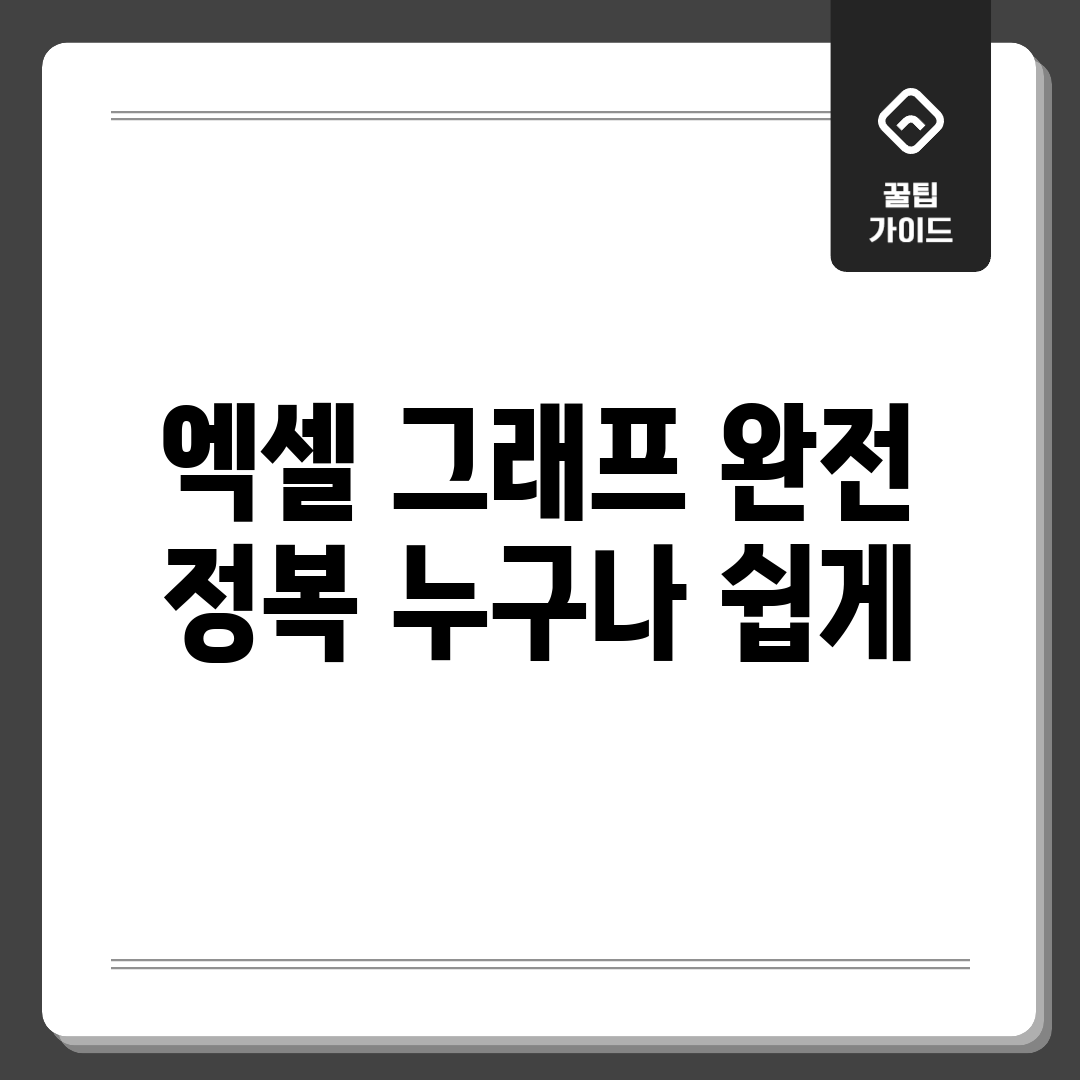엑셀 시각화, 왜 써야 할까?
자료 분석, 더 이상 어렵게 생각하지 마세요! 엑셀 시각화는 숨겨진 인사이트를 시각적으로 드러내, 복잡한 자료 속에서도 핵심 정보를 한눈에 파악할 수 있게 도와줍니다. 엑셀 시각화 완전 정복! 지금부터 시작해 자료 분석 능력을 한 단계 업그레이드해보세요.
자료 시각화의 힘
자료 시각화는 단순히 숫자를 그림으로 바꾸는 것이 아닙니다. 자료 간의 관계를 명확히 보여주고, 트렌드를 파악하며, 의사 결정에 필요한 근거를 제공합니다. 엑셀 시각화는 이러한 시각화 작업을 가장 쉽고 효율적으로 수행할 수 있도록 돕습니다.
자료 시각화, 왜 중요할까요?
| 측면 | 설명 |
|---|---|
| 정보 파악 용이성 | 방대한 자료를 요약하여 핵심 패턴을 빠르게 파악할 수 있습니다. |
| 의사 결정 지원 | 객관적인 자료 기반으로 설득력 있는 근거를 제시하여 합리적인 의사 결정을 돕습니다. |
| 커뮤니케이션 효율성 | 텍스트만으로는 이해하기 어려운 정보를 시각적으로 전달하여 효과적인 소통을 가능하게 합니다. |
| 문제점 발견 및 개선 | 자료 변화 추이를 시각적으로 분석하여 숨겨진 문제점을 발견하고 개선 방안을 모색할 수 있습니다. |
이처럼 엑셀 시각화는 자료 분석을 위한 강력한 도구입니다. 다음 챕터에서는 다양한 차트 종류와 활용법에 대해 자세히 알아보겠습니다.
차트, 어떻게 쉽게 그리지?
엑셀 차트… 왠지 모르게 어렵게 느껴지시죠? 저도 그랬어요! 숫자는 엑셀에 쫙 정리했는데, 막상 차트로 표현하려니 뭘 눌러야 할지, 어떤 걸 골라야 할지 막막했던 경험, 다들 있으실 거예요. 😭
하지만 걱정 마세요! 차근차근 따라오시면, 금세 엑셀 차트 고수가 될 수 있답니다. 지금부터 엑셀 차트 그리기 완전 정복을 위한 여정을 시작해볼까요?
나의 흑역사 😢
예전에 발표 준비할 때, 엑셀 차트 때문에 밤을 샜던 기억이 나네요. 뭘 잘못했는지 자료는 엉망으로 나오고, 차트 종류는 왜 이렇게 많은 건지! 결국 디자인팀 동기에게 SOS를 쳤었죠.
나와 같은 경험 🙋♀️
- 어떤 차트를 골라야 할지 몰라서 막막했던 경험.
- 자료 범위 선택을 잘못해서 엉뚱한 차트가 나온 경험.
- 차트 디자인을 어떻게 바꿔야 할지 몰라서 쩔쩔맸던 경험.
쉽게 그리는 꿀팁 💫
이제는 저처럼 밤새 헤매지 마세요! 엑셀 차트, 이렇게 쉽게 그릴 수 있답니다!
- 자료 선택: 차트로 만들 자료 범위를 먼저 선택하세요. 제목 행/열도 함께 선택하는 거 잊지 마시구요!
- 삽입 탭 클릭: 엑셀 상단 메뉴에서 “삽입” 탭을 클릭하세요. 여기서 모든 차트 마법이 시작됩니다!
- 추천 차트 활용: “추천 차트” 기능을 이용하면 엑셀이 알아서 자료에 맞는 최적의 차트 종류를 추천해준답니다. 신세계 경험!
- 차트 종류 선택: 추천 차트가 마음에 안 든다면, 직접 원하는 차트 종류를 선택할 수도 있어요. (막대, 원형, 꺾은선 등)
- 디자인 변경: “차트 디자인” 탭에서 색상, 스타일, 레이아웃 등을 자유롭게 변경해서 나만의 개성 넘치는 차트를 만들어보세요!
자, 어떠신가요? 엑셀 차트 그리기, 생각보다 어렵지 않죠? 이제 여러분도 엑셀 차트 마스터가 될 수 있습니다! 다음번에는 더 디테일한 차트 활용법으로 돌아올게요! 😎
어떤 차트를 그려야 할까?
엑셀 차트 그리기 완전 정복! 자료 분석의 첫걸음은 적절한 차트 선택입니다. 어떤 자료를 보여주고 싶은지에 따라 최적의 차트가 달라지죠. 지금부터 자료 종류에 따른 차트 선택 방법을 알아보고, 가장 효과적인 시각화를 위한 첫 단추를 꿰어봅시다!
자료 종류에 따른 차트 선택 가이드
범주형 자료 비교: 막대 차트 vs 원 차트
범주별 크기 비교에는 막대 차트가 효과적입니다. 각 막대의 길이를 통해 쉽게 크기를 비교할 수 있죠. 원 차트는 전체 대비 각 범주의 비율을 나타낼 때 유용합니다. 하지만 범주가 너무 많으면 가독성이 떨어지니 주의하세요!
시간에 따른 변화 추이: 꺾은선 차트
시간에 따른 자료 변화 추이를 보여줄 때는 꺾은선 차트가 최고입니다. 주식 시장 변동이나 온도 변화 등을 시각화하는데 적합하며, 여러 자료 시리즈를 함께 표시하여 비교 분석도 가능합니다.
자료 분포 확인: 히스토그램
자료의 분포를 알고 싶다면 히스토그램을 활용하세요. 자료 범위를 구간으로 나누고, 각 구간에 속하는 자료 수를 막대 차트 형태로 보여줍니다. 자료가 특정 값에 몰려 있는지, 아니면 고르게 분포되어 있는지 한눈에 파악할 수 있습니다.
자료 간의 상관 관계: 산점도
두 변수 간의 관계를 파악하고 싶다면 산점도를 사용하세요. x축과 y축에 각각 변수를 할당하고, 자료 포인트를 점으로 표시합니다. 점들이 특정 패턴을 보인다면 두 변수 사이에 상관관계가 있다는 것을 알 수 있습니다.
팁
엑셀에서 ‘추천 차트‘ 기능을 활용하면 자료를 기반으로 적절한 차트 종류를 쉽게 선택할 수 있습니다. 하지만 궁극적으로는 자료의 의미를 가장 잘 전달하는 차트를 선택하는 것이 중요합니다. 엑셀 차트 그리기 완전 정복, 이제 시작입니다!
엑셀, 차트 마법 상자일까?
엑셀은 자료 분석의 강력한 도구이지만, 차트를 만들 때면 마치 마법 상자를 열듯 막막함을 느끼시나요? “어떤 차트를 선택해야 할까?”, “자료는 어떻게 넣어야 보기 좋을까?” 같은 고민은 엑셀 차트 그리기 완전 정복을 꿈꾸는 모든 분들의 숙제일 겁니다. 막상 시작하려니 툴 사용법도 어렵고, 원하는 디자인은 나오지 않아 답답했던 경험, 분명 있으실 거예요.
문제 분석
사용자 경험
“회사업무에 엑셀 차트가 필수인데, 매번 보고서 만들 때마다 시간이 너무 오래 걸려요. 적절한 차트 종류 선택부터 디자인까지, 혼자서는 도저히 감당이 안 돼요.” – 직장인 김**님
많은 분들이 자료 분석 결과에 맞는 차트 종류를 선택하는 데 어려움을 겪습니다. 또한, 엑셀의 기본 설정으로는 세련된 디자인을 구현하기 어렵고, 자료 범위 설정 오류나 축 설정 문제 등으로 원하는 차트가 나오지 않는 경우가 많습니다.
해결책 제안
해결 방안
첫째, 자료 종류에 따른 차트 선택 가이드라인을 활용하세요. 예를 들어, 비율을 나타낼 때는 원형 차트, 추세를 보여줄 때는 꺾은선 차트, 항목별 비교에는 막대 차트가 효과적입니다. 둘째, 엑셀의 “
자주 묻는 질문
Q: 엑셀 초보인데, 엑셀 그래프를 전혀 그려본 적이 없어요. 완전 처음 시작하는 사람도 이 강좌를 따라할 수 있을까요?
A: 네, 물론입니다! 이 강좌는 엑셀 그래프를 처음 접하는 분들을 위해 아주 기본적인 내용부터 차근차근 설명합니다. 엑셀 프로그램 실행 방법부터 그래프 종류 선택, 데이터 입력 방법, 그리고 기본적인 그래프 편집까지 모든 과정을 그림과 함께 자세히 알려드리므로, 컴퓨터 활용 능력이 뛰어나지 않아도 충분히 따라오실 수 있습니다.
Q: 엑셀 그래프를 만들 때 어떤 종류의 그래프를 선택해야 할지 항상 고민이에요. 데이터 종류에 따라 어떤 그래프를 사용하는 것이 가장 효과적인가요?
A: 데이터 종류와 목적에 따라 적합한 그래프가 다릅니다. 예를 들어, 시간에 따른 변화 추이를 보여주고 싶다면 꺾은선 그래프, 항목별 비율을 비교하고 싶다면 원형 그래프나 막대 그래프, 데이터 간의 상관관계를 파악하고 싶다면 산점도 그래프를 사용하는 것이 좋습니다. 강좌에서는 각 그래프의 특징과 적절한 사용 예시를 자세히 설명하고, 어떤 데이터를 시각화할 때 어떤 그래프를 선택해야 하는지 팁을 제공합니다.
Q: 엑셀 그래프를 만들었는데, 디자인이 너무 밋밋해요. 그래프 디자인을 좀 더 보기 좋게 꾸미는 방법은 없을까요?
A: 엑셀에서는 다양한 그래프 디자인 옵션을 제공합니다. 그래프 제목, 축 제목, 범례 등을 추가하여 정보를 명확하게 전달할 수 있고, 색상, 글꼴, 배경 등을 변경하여 시각적으로 더욱 매력적인 그래프를 만들 수 있습니다. 또한, 데이터 레이블을 추가하여 각 데이터의 값을 직접 표시하거나, 추세선을 추가하여 데이터의 변화 추이를 강조할 수도 있습니다. 강좌에서는 엑셀의 다양한 디자인 도구를 활용하여 그래프를 전문가 수준으로 꾸미는 방법을 자세히 알려드립니다.
Q: 엑셀 그래프를 만들 때 데이터 오류로 인해 그래프가 이상하게 표시되는 경우가 종종 있습니다. 이러한 데이터 오류를 방지하고, 발생 시 해결하는 방법은 무엇인가요?
A: 데이터 오류는 그래프 품질을 저하시키는 주요 원인입니다. 데이터 입력 시 오타를 주의하고, 데이터 형식(숫자, 날짜 등)이 올바르게 설정되었는지 확인해야 합니다. 엑셀의 데이터 유효성 검사 기능을 활용하여 입력 가능한 데이터 범위를 제한하는 것도 좋은 방법입니다. 만약 그래프가 이상하게 표시된다면, 먼저 데이터 범위를 다시 확인하고, 오류가 있는 셀을 수정해야 합니다. 강좌에서는 흔히 발생하는 데이터 오류 유형과 그 해결 방법을 구체적인 예시와 함께 제시합니다.
Q: 엑셀 그래프를 만들어서 보고서에 삽입했는데, 파일 용량이 너무 커졌어요. 그래프 이미지 파일 용량을 줄이는 방법이 있을까요?
A: 엑셀 그래프를 이미지 파일로 저장할 때 파일 형식을 최적화하면 용량을 줄일 수 있습니다. JPEG 형식은 용량은 작지만 압축 과정에서 화질이 손상될 수 있으므로, 그래프의 선명도를 유지하고 싶다면 PNG 형식을 사용하는 것이 좋습니다. 또한, 그림 편집 프로그램을 사용하여 이미지 크기를 줄이거나, 불필요한 영역을 잘라내는 것도 효과적인 방법입니다. 엑셀 자체에서도 이미지 압축 기능을 제공하므로, 이를 활용하여 파일 용량을 줄일 수 있습니다. 강좌에서는 엑셀 그래프 이미지 파일 용량을 효율적으로 관리하는 다양한 팁을 제공합니다.